igfxsrvc.exe ile ilgili hatalarla nasıl başa çıkacağınızı öğrenin
- IGFXSRVC.EXE, bilgisayarınızdaki Intel grafik sürücüsüyle ilişkili bir dosyadır.
- Altta yatan bazı sorunlar varsa, PC'nizde birden çok sorunu tetikleyebilir.
- Grafik sürücüsünü güncellemeyi veya yeniden yüklemeyi denemelisiniz.
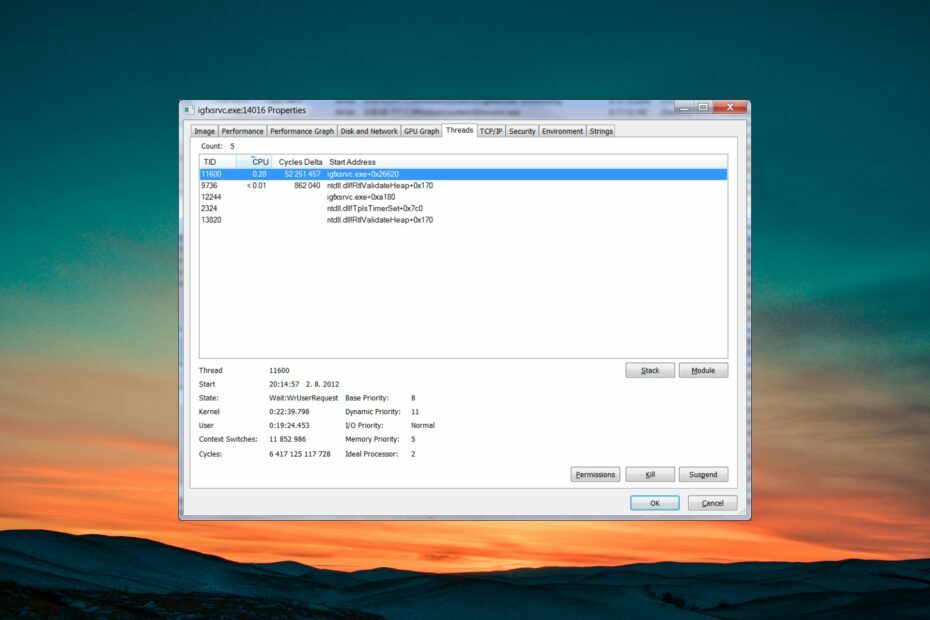
XİNDİRME DOSYASINI TIKLAYARAK KURULUM
- Outbyte Driver Updater'ı indirin.
- PC'nizde başlatın tüm sorunlu sürücüleri bulmak için.
- Ardından, Tıklayın Seçileni Güncelle ve Uygula En son sürücü sürümlerini almak için.
- OutByte Driver Updater tarafından indirildi 0 bu ay okuyucular
Kullanıcılarımızdan birkaçı, Görev Yöneticilerinde igfxsrvc.exe dosyasını gördüklerini ve bu dosyanın ne olduğunu ve onu kaldırmaları gerekip gerekmediğini merak ettiklerini bildirdi.
Bu kılavuzda, igfxsrvc.exe dosyası ve bilgisayarınızda saklamaya değip değmeyeceği hakkında tüm ayrıntıları size vereceğiz. Hemen konuya girelim.
Igfxsrvc.exe nedir?
Araştırmamızın ardından igfxsrvc.exe dosyasının Intel Corporation'ın Intel Ortak Kullanıcı Arayüzü ile ilişkili olduğunu öğrendik. Intel yonga setli grafik sürücüsüyle birlikte PC'nize kurulur.
Bu program PC'nizin sorunsuz çalışması için önemlidir ve sonlandırılmamalıdır. Genellikle içinde bulunur C:\WINDOWS\sistem32\ dosya.
Genellikle igfxsrvc.exe dosyasının, PC'nizde birden çok sorunu tetikleyebilecek yüksek CPU kullanımına veya bellek kullanımı sorunlarına neden olduğu bilinmektedir. Bunun nedeni sürücü çakışması, güncel olmayan sürücüler, eksik dosyalar vb. çeşitli nedenler olabilir.
Önemli bir Windows sistem çekirdek dosyası olmasa da düzgün çalışması için Intel grafik sürücüsü tarafından gereklidir. Herhangi bir sorunla karşılaşırsanız, kesinlikle devam edebilir ve programı kaldırabilir veya değiştirebilirsiniz.
1. Intel grafik sürücüsünü güncelleyin
- basın Kazanç açmak için anahtar Başlangıç Menü.
- Aygıt Yöneticisi yazın ve açın.

- Genişletin Ekran adaptörleri bölüm.

- Açmak için Intel grafik sürücüsüne çift tıklayın.
- Şuna geç: Sürücüler sekme.
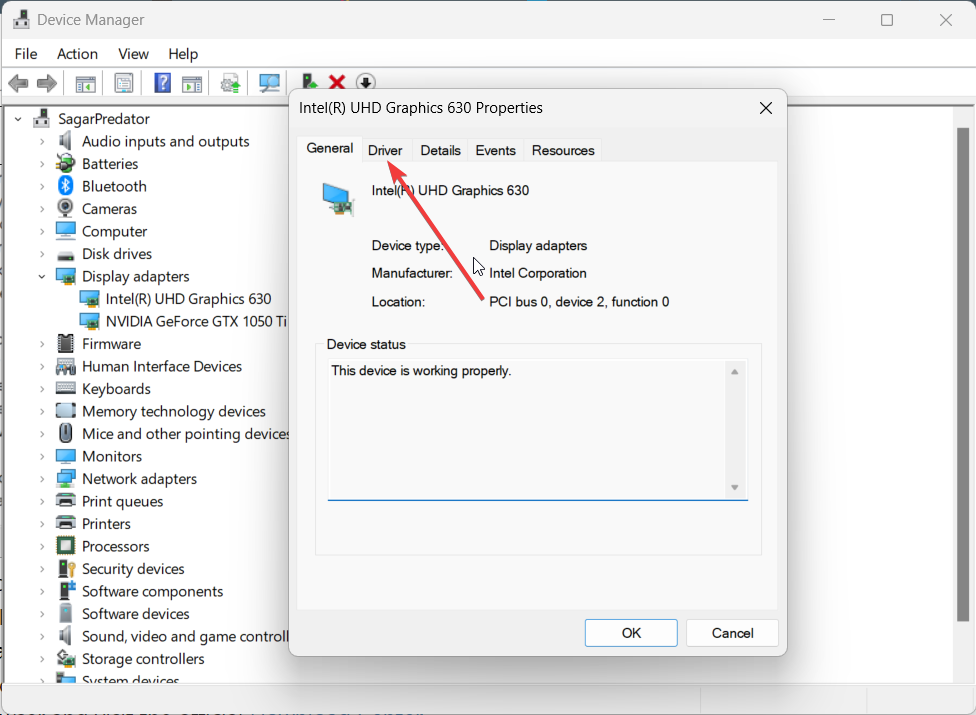
- seçin Sürücüyü güncelle düğme.

- Seçmek Sürücüleri otomatik olarak ara seçenek.
- En son güncellemeyi yükleyin ve bilgisayarınızı yeniden başlatın.
Eski sürücüler genellikle birden fazla soruna neden olabilir, çünkü soruna neden olan bazı temel hatalar olabilir.
Nasıl yapabileceğinizi ayrıntılarıyla anlatan bir rehberimiz var. Windows 11'inizdeki sürücüleri güncelleyin PC, kolay ve sorunsuz.
Ek olarak, tüm sürücüleri birkaç tıklamayla otomatik olarak güncellemek için alternatif bir yöntem var. Bu nedenle, özel bir sürücü uygulaması kullanmak, zamandan ve olası sistem sorunlarından onu manuel olarak yapmaktan tasarruf sağlayacaktır.
Sadece birkaç tıklamayla doğru sürücüleri bulup bilgisayarınıza kuran otomatik bir araç kullanarak bu sorunları önleyebilirsiniz. Bu yüzden kullanmanızı öneririz Outbyte Sürücü Güncelleyici. Bunu nasıl yapacağınız aşağıda açıklanmıştır:
- Outbyte Driver Updater uygulamasını indirin ve yükleyin.
- Yazılımı başlatın.
- Uygulamanın tüm uyumsuz sürücüleri algılamasını bekleyin.

- Daha sonra, seçilecekleri seçmek için bulunan sürücülerin bir listesini gösterecektir. Güncelleme veya Görmezden gelmek.
- Tıklamak Seçileni Güncelle ve Uygula en yeni sürümleri indirmek ve yüklemek için.
- Değişikliklerin uygulandığından emin olmak için bilgisayarınızı yeniden başlatın.

Outbyte Sürücü Güncelleyici
Bu yazılımı kullanın ve sürücüyle ilgili tüm sorunları bilgisayarınızdan çözün.2. Intel grafik sürücüsünü yeniden yükleyin
- basın Kazanç açmak için anahtar Başlangıç Menü.
- Aygıt Yöneticisi yazın ve açın.

- Genişletin Ekran adaptörleri bölüm.

- Açmak için Intel grafik sürücüsüne çift tıklayın.
- Şuna geç: Sürücüler sekme.
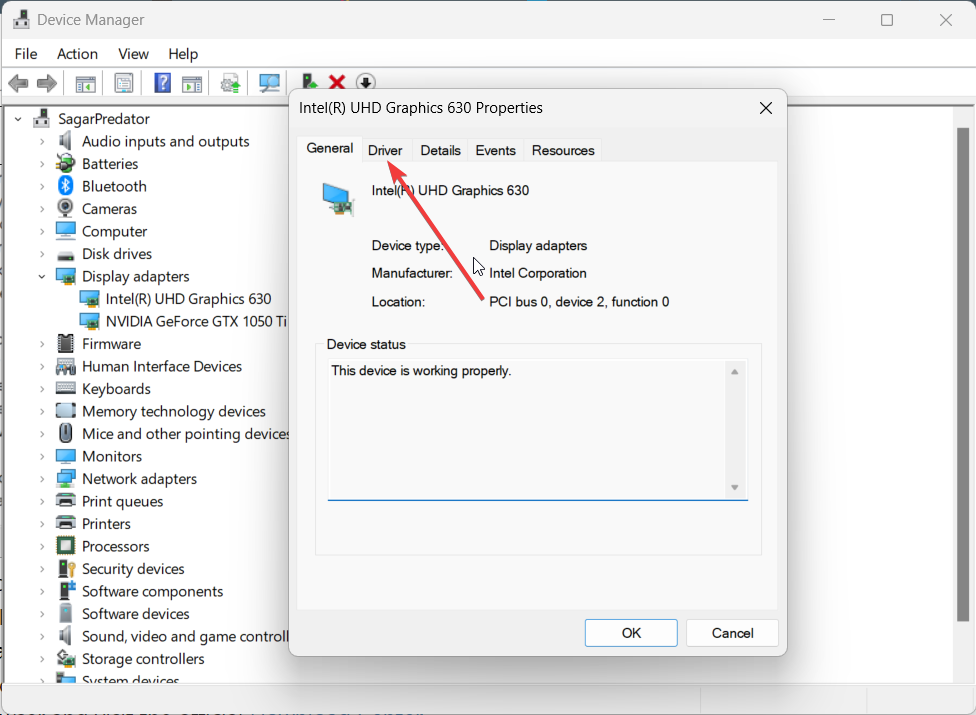
- Seçme Kaldır ve grafik sürücüsünü kaldırmak için (varsa) ekrandaki adımları izleyin.

- Bilgisayarı yeniden başlatın.
- Herhangi bir tarayıcıyı açın ve resmi ziyaret edin İndirme Merkezi.
- Bilgisayarınıza uygun Intel GPU sürücüsünü indirin ve kurun.
Birden çok kullanıcı Intel grafik sürücüsünü yeniden yükleyerek sorunu çözmüştür. Muhtemelen bazı önemli dosyalar eksik veya bozuktur, bu nedenle igfxsrvc.exe ile ilgili hatalar PC'nizde çıkıyor.
- Winservice.exe Nedir ve Hataları Nasıl Düzeltilir
- Ltsvc.exe: Nedir ve Nasıl Kaldırılır?
3. En son Windows güncellemesini yükleyin
- basın Kazanç + BEN açmak için tuşlar Ayarlar Menü.
- Tıklamak Windows güncelleme sol bölmede.
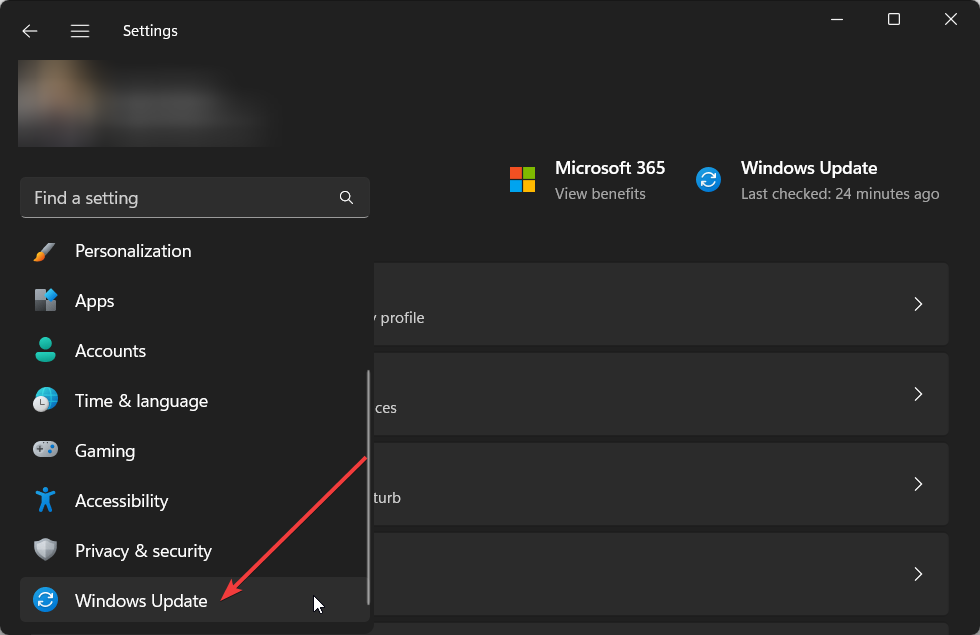
- seçin Güncellemeleri kontrol et yeni bir güncelleme olup olmadığını kontrol etmek için düğmesine basın.
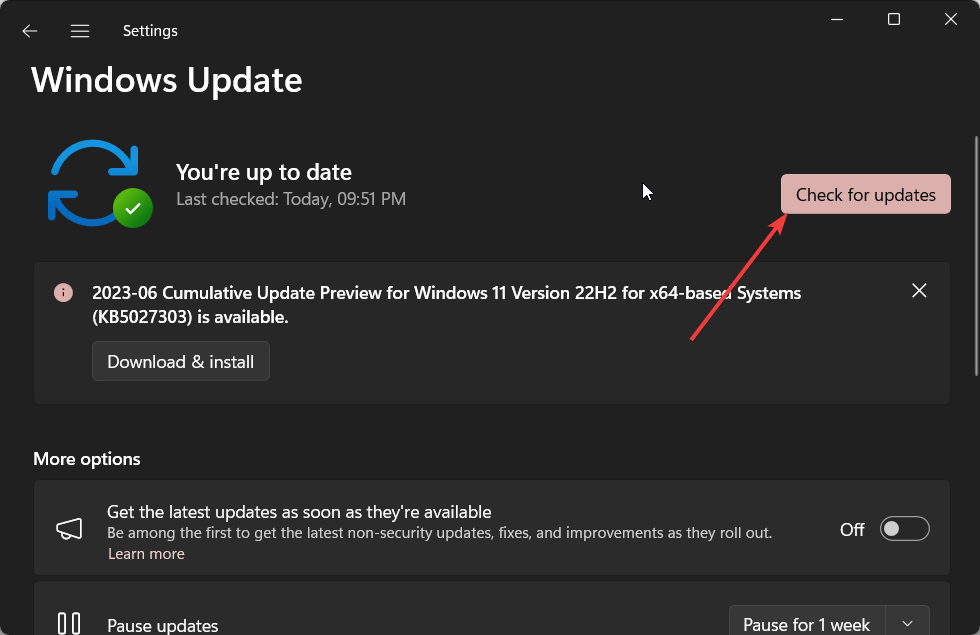
- Yeni bir güncelleme varsa, üzerine tıklayın. Indirin ve yükle.
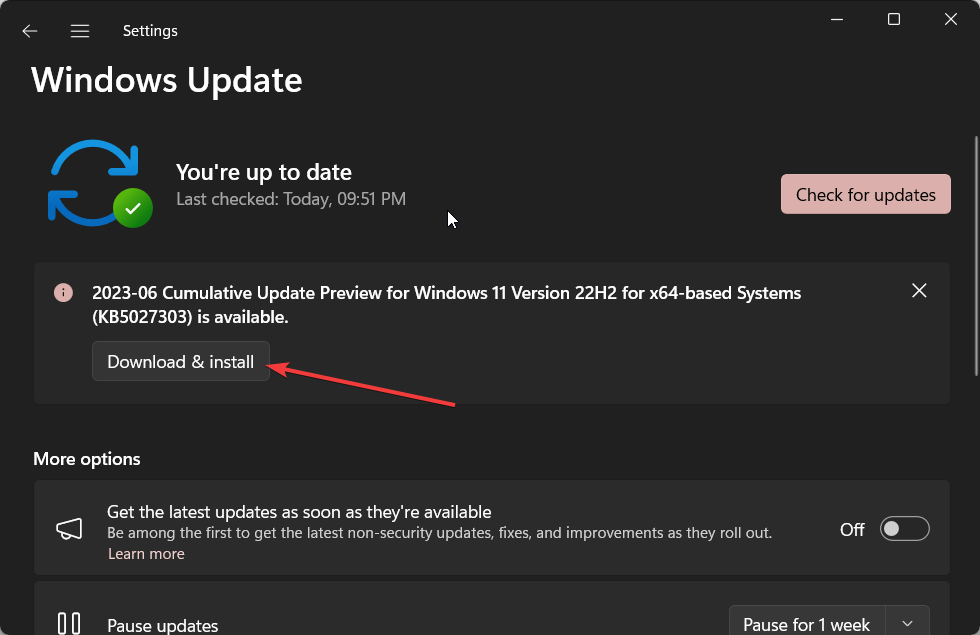
Bilgisayarınızda en son Windows güncellemesinin yüklü olduğundan emin olmalısınız. Bu, herhangi bir sürücü uyumluluğu sorunu olmadığından emin olur ve ayrıca altta yatan hataları da çözer.
4. Sistem geri yüklemesi gerçekleştirin
- Aç Başlangıç menüye basarak Kazanç anahtar.
- Tip Bir geri yükleme noktası oluştur ve açın.

- İşletim sistemini kurduğunuz sürücüye tıklayın ve seçin Sistem Geri Yükleme.

- Geri yükleme noktasını seçin ve seçin Sonraki.

- Tıklamak Sona ermek geri yükleme işlemini başlatmak için.
Son zamanlarda igfxsrvc.exe ile ilgili hatalarla karşılaşıyorsanız, bazı sistem ince ayarları sorunu tetiklemiş olabilir.
Böyle bir durumda, basitçe bir sistem geri yüklemesi gerçekleştirmeli ve bilgisayarınızı her şeyin normal çalıştığı bir duruma geri getirmelisiniz.
Ancak, sistem geri yükleme işlemi yalnızca zaten bir geri yükleme noktası oluşturduysanız çalışacaktır. Bunun için nasıl yapabileceğinizi açıklayan rehberimizi okuyabilirsiniz. sistem geri yükleme noktası oluştur.
Igfxsrvc.exe ile ilgili sorunları çözmede hiçbir şey işe yaramazsa, Windows işletim sisteminin yeniden yüklenmesini seçmenizi öneririz. Nasıl yapılacağına ilişkin kılavuzumuzdaki adımları izleyerek bunu kolayca gerçekleştirebilirsiniz. Windows 11'i 2 kolay adımda yeniden yükleyin.
Bu rehberde bizden bu kadar. açıklayan bir rehberimiz de var. view.exe dosyası nedir ve bilgisayarınızdan kaldırılması gerekip gerekmediği.
Yukarıdaki çözümlerden hangisinin PC'nizdeki igfxsrvc.exe ile ilgili hataları düzelttiğini aşağıdaki yorumlar bölümüne yorum yapmaktan çekinmeyin.
Hala sorun mu yaşıyorsunuz? Bunları bu araçla düzeltin:
SPONSORLU
Sürücüyle ilgili bazı sorunlar, uyarlanmış bir sürücü çözümü kullanılarak daha hızlı çözülebilir. Hala sürücülerinizle ilgili sorun yaşıyorsanız, yüklemeniz yeterlidir. OutByte Sürücü Güncelleyici ve hemen çalışır duruma getirin. Böylece, tüm sürücüleri güncellemesine ve diğer bilgisayar sorunlarını anında düzeltmesine izin verin!


